
Как любой современный человек вы можете владеть сразу несколькими электронными устройствами: дома ноутбуком, на улице смартфоном, а на работе ваше рабочее место оснащено настольным компьютером. И вот теперь для удобства Вам необходимо обеспечить управление всеми этими устройствами так, что бы Вы могли пользоваться одними и теми же данными, переходя от одного устройства к другому, не производя рутинную работу копирования файлов и настроек программ, с дальнейшей их проверкой и сопоставлением актуальности данных на всех этих устройствах. Сюда входят и контакты с телефонами, и дни рождений ваших близких, и база всех ваших паролей, и ещё много нужных и важных вещей.
Вот для решения этих проблем Вам и нужно создать учётную запись (аккаунт) для группы программ, которыми вы пользуетесь.
Большинство компаний, разрабатывающие программные продукты, как правило, создают пакеты программ состоящие из нескольких приложений, которые, как правило, увязаны между собой. И запустив одно из таких приложений, вы получаете доступ уже ко всем программам этой группы с Вашими настройками без повторного ввода пароля. И они уже точно синхронизированы между собой и поэтому на любом Вашем устройстве у Вас будут всегда самые последние актуальные данные. Так делает и Google, и Microsoft, и Samsung, и ещё ряд других. Это очень удобно!
Аккаунт (от англ. слова «account» счёт, учётная запись) – это какое-то «наименование» для идентификации пользователя с целью удобства пользования услугами той или иной программы, или услугами сайта в интернете. Сокращённо её ещё называют: запись, профиль, учётка, учётная запись, страница.
Например, для открытия учётной записи Google в качестве вашей идентификации Вам достаточно ввести Ваш адрес электронный почты Gmail.com и вы получаете доступ ко всем приложениям Google с вашими настройками и синхронизированными данными на любом Вашем устройстве.
Резюмируя, можно сказать, что аккаунт представляет собой личный кабинет пользователя для хранения информации, относящеся к его владельцу: его настройки приложений и сайтов, данные о потребленных платных услугах, личный раздел в облачном хранилище и т.п. И таких аккаунтов для своего удобства, например в Google, можно создать сразу несколько штук, например, для личного пользования и для работы.
А как войти в аккаунт Google на смартфоне Samsung Galaxy?
Далее мы опишем порядок открытия на телефоне учётной записи Google, где в качестве примера воспользуемся редакционным смартфоном Samsung Galaxy A50 c Операционной Системой Android 10. Открытие других же аккаунтов, например Samsung, Microsoft Office, Яндекс и других, имеет такую же процедуру, поэтому Вы можете воспользоваться нашей инструкцией приведённой ниже.
Важное замечание: Для входа в аккаунт с помощью телефона необходимо обязательное подключение блокировки экрана. Блокировка экрана нужна для защиты Вашей личной информации от посторонних, чтобы другой человек, взяв в руки Ваш телефон, не смог бы получить доступ к вашему аккаунту, и к информации в открытых приложениях аккаунта.
Теперь, открыв учетную запись Google, вы получили возможность пользоваться такими сервисами как: магазин приложений Play Маркет, видеохостинг YouTube, почту Gmail, Google+, облачное хранилище Google Диск и другие. С этого момента Вам открыт доступ в Google Play Маркет для скачивания на смартфон или компьютер огромного количества приложений и игр, большинство из которых бесплатно. А YouTube позволяет не только просматривать видео и делать их оценку с комментариями, но и самому выставлять в Интернет свои видеозаписи.
Инструкция по открытию аккаунта Google на смартфоне Samsung.
Далее мы опишем порядок открытия уже ранее созданного аккаунта Google. Если у Вас уже есть собственный почтовый ящик на почтовом сервере Google Gmail (сайт http://www.gmail.com) и вы помните его электронный адрес и пароль, то создавать новую учётную запись (аккаунт) для Google уже не нужно.
1. Запускаем Настройки телефона с экрана приложений.
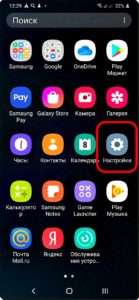
2. На основной странице Настроек телефона нужно войти в раздел «Учётные записи и архивация».
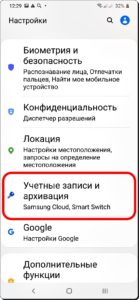
3. В разделе «Учётные записи и архивация» нужно войти в подраздел «Учётные записи».
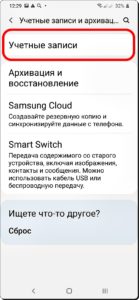
4. В подразделе «Учётные записи» нужно выбрать пункт «+Добавить учётную запись».
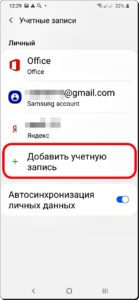
5. В подразделе «Добавить учётную запись» нужно нажать на строчку «G Google».
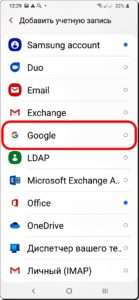
6. Итак, мы добрались до пункта, где нужно ввести наименование нашей учётной записи – аккаунт. В качестве наименования нужно ввести телефонный номер или свой адрес электронной почты.
Так как у нас уже есть собственный адрес электронный почты, и создавать новый аккаунт мы не планируем, поэтому здесь нужно нажать на строчку для ввода адреса почты.
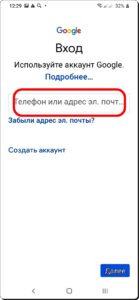
А теперь на экранной клавиатуре нужно ввести собственный почтовый адрес «***@gmail.com». А после нажать на кнопку «Далее».
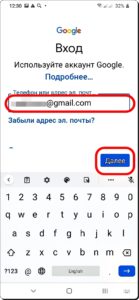
7. Далее нужно ввести пароль Вашего почтового ящика.
А после нажать на кнопку «Далее».

8. Теперь Вас попросят прочитать и согласиться с условиями использования услугами сервиса Google. Для этого нужно нажать на кнопку «Принимаю».
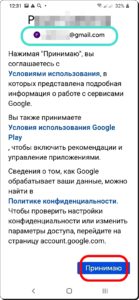
А затем на следующей странице нужно согласиться и принять Политику конфиденциальности Google. Тут уже нужно нажать на кнопку «Принять».
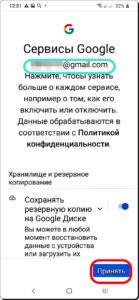
9. Таким образом, мы на своём телефоне подключили аккаунт Google.
Теперь подраздел «Учётные записи» на нашем телефоне будет уже со строчкой аккаунта Google «***@gmail.com».
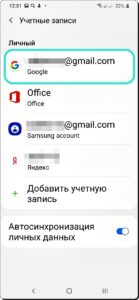
В дальнейшем, например, если Вы решили «передать» своего верного друга своим детям, учётную запись нужно удалить. Для перехода к инструкции по закрытию аккаунта Google нажмите здесь.








